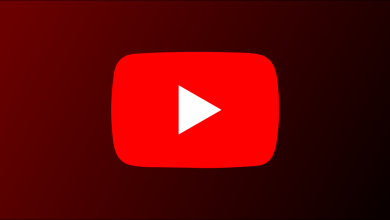كيفية تغيير عنوان IP الخاص بجهاز iPhone

من وقت لآخر ، من الطبيعي أن نواجه بعض مشكلات الاتصال في محطة iPhone الخاصة بنا أو أننا لا نستطيع الاتصال بشكل صحيح بموقع الويب الذي نريد زيارته. يمكن أن يحدث هذا لأن هاتفنا يتعارض مع أجهزة شبكة Wi-Fi . إذا حدث هذا الأخير لك ، فهذا يعني أن الوقت قد حان لتغيير IP الخاص بـ iPhone.
بنفس الطريقة ، مهما كانت الأسباب التي من أجلها تريد تعديل IP الخاص بهاتفك ، يجب أن تعلم أن هناك بعض الطرق للقيام بذلك.
في السطور التالية ، سوف نوضح لك كيف يمكنك وضع بعضها موضع التنفيذ وتغيير IP لجهاز iPhone مجانًا .
قم بتغيير عنوان IP الخاص بـ iPhone من جهاز التوجيه
إذا كنت ترغب في إجراء تغييرات على IP لجهاز iPhone الخاص بك من خلال جهاز التوجيه ، فإن أول شيء يجب عليك فعله هو أن تطلب منه تزويدك بعنوان جديد أو ، يدويًا (سنراه أدناه) ، قم بتعيين عنوان IP محدد لك صالة.
لإجراء هذا التغيير من خلال جهاز التوجيه ، يجب اتباع الخطوات التالية:
- إعدادات الوصول.
- انقر فوق Wi-Fi .
- سترى بسرعة أنه في قائمة المتاح ، هناك واحد تم تمييزه باللون الأزرق ، وهو الذي يتصل به جهاز iPhone الخاص بك.
- سترى رمز المعلومات (1) يظهر فقط على يمين اسم الشبكة.
- إذا قمت بالنقر فوق الرمز ، فسترى كيف تظهر بعض نقاط البيانات وإعدادات شبكة Wi-Fi التي يتصل بها جهاز iPhone الخاص بك.
- انتقل إلى تجديد عقد الإيجار.
- مرة واحدة هنا وللتأكيد على التغيير ، انتقل إلى “تجديد عقد الإيجار” ، وسيظهر مباشرة في الجزء السفلي من شاشة هاتفك.
- إذا رأيت أنه بعد تحديد هذا الخيار ، فإن حقول الشبكة فارغة تمامًا ، فلا تقلق ، فكل شيء تحت السيطرة.
- على الفور ، سترى العملية مكتملة بنجاح مع عنوان IP جديد ، إلى جانب معلومات جديدة حول شبكة DHCP.
- لديك بالفعل IP الجديد الخاص بك. يمكنك إغلاق الإعدادات.
قم بتغيير عنوان IP الخاص بـ iPhone يدويًا
من ناحية أخرى ، إذا كنت تفضل تعديل عنوان IP لجهاز iPhone الخاص بك يدويًا ، فإن أول شيء يجب أن تضعه في الاعتبار هو أنه يجب أن يكون لديك التحكم في موجه Wi-Fi أو ، على العكس من ذلك ، أن يكون لديك IP ثابت من مسؤول الشبكة.
من هنا ، الخطوات التي يجب عليك اتباعها هي:
- انتقل مباشرة إلى قسم الإعدادات.
- الوصول إلى شبكة Wi-Fi.
- سترى كيف تظهر عدة شبكات باللون الأزرق ، الشبكة التي تتصل بها في تلك اللحظة.
- سترى أيقونة معلومات (i) ، اضغط عليها ثم انتقل إلى تكوين IP .
- حدد الخيار اليدوي الذي يقدمه لك.
- هنا ، سترى كيف يظهر قسم جديد ، IP يدوي ، حيث ستضع عنوان IP الثابت.
- الآن ، انتقل إلى حقول قناع الشبكة الفرعية وجهاز التوجيه . اكتب ما يتوافق في كل مجال.
- عين! إذا لم تكن متأكدًا تمامًا من المعلومات التي يجب إضافتها ، فيمكنك الرجوع والعثور على التفاصيل لإضافتها بشكل صحيح.
- إذا كنت متأكدًا من البيانات ، فابدأ واحفظ التغييرات وستكون قد قمت بالفعل بتعديل عنوان IP لجهاز iPhone الخاص بك.
كما رأيت ، من السهل تغيير عنوان IP الخاص بجهاز iPhone . لا يتطلب الأمر استثمار الكثير من الوقت أو الجهد فيه ، ما عليك سوى اتباع الخطوات التي قدمناها لك وستحصل على عنوان IP جديد.